小编教你如何制作u盘启动盘
- 2018-12-10 09:04:00 分类:u盘教程
现在较为流行的系统安装方法就是利用u盘就行安装操作系统,不简单还方便。而使用u盘装系统,最重要的就是u盘启动盘制作,那么要如何才能制作好一个u盘启动盘呢?可能大多数的小伙伴都还不知道如何制作u盘启动盘吧,那么下面就由小编我来给大家介绍一下u盘启动盘的制作方法吧。
其实,不瞒小伙伴说,小编以前也都觉得制作u盘启动盘是非常困难,但要是大家自己动手试一试制作u盘启动盘的时候,就会发现操作起来是非常简单的,那么下面就让小编我来告诉你们怎样制作u盘启动盘的方法吧。
1,首先,准备好一个8G以上的U盘
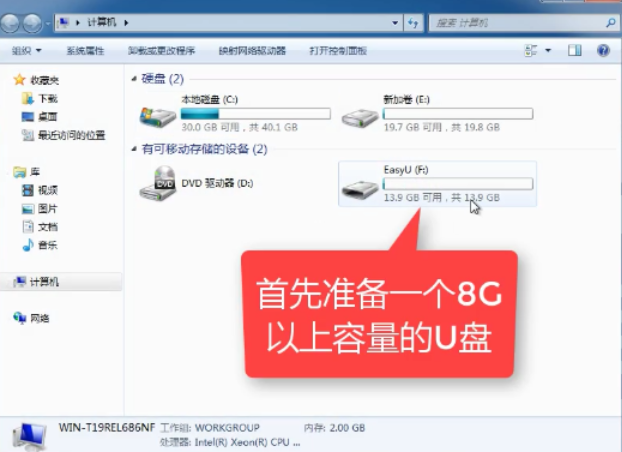
装系统u盘制作示例1
2,下载并安装“小白一键重装”。
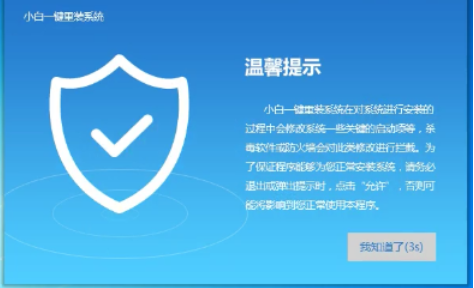
u盘示例2
3,打开“U盘启动”,选择U盘模式。
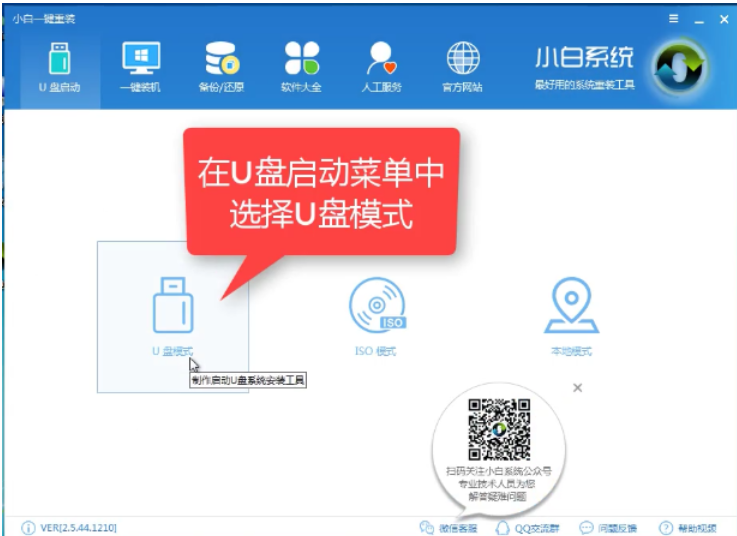
装系统u盘制作示例3
4,软件识别后的U盘,出现在列表中,勾选。
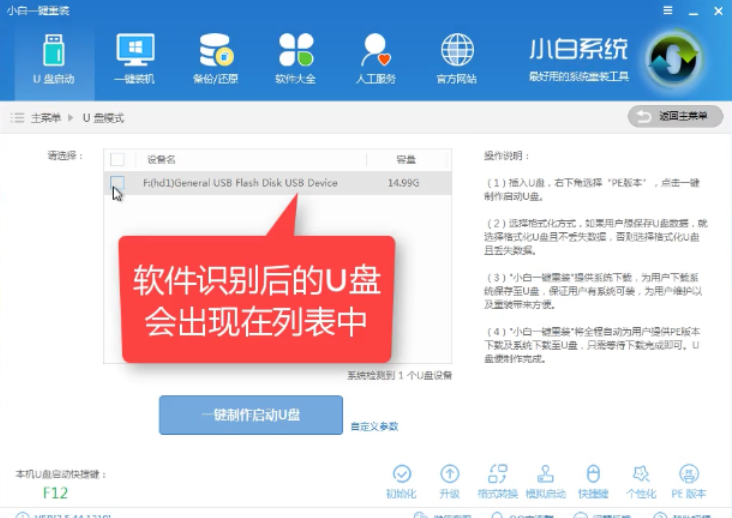
装系统u盘制作示例4
5,右下角,选择PE版本
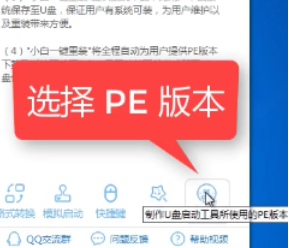
u盘启动盘示例5
6,选择高级版
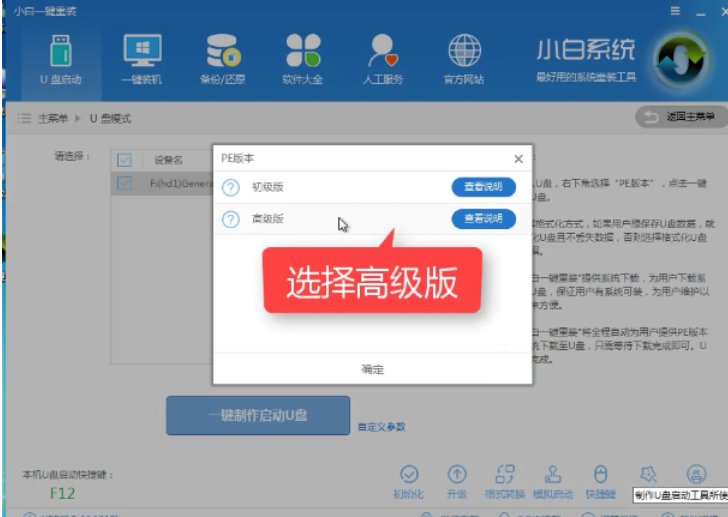
制作u盘启动盘示例6
7,可以定义相关参数。
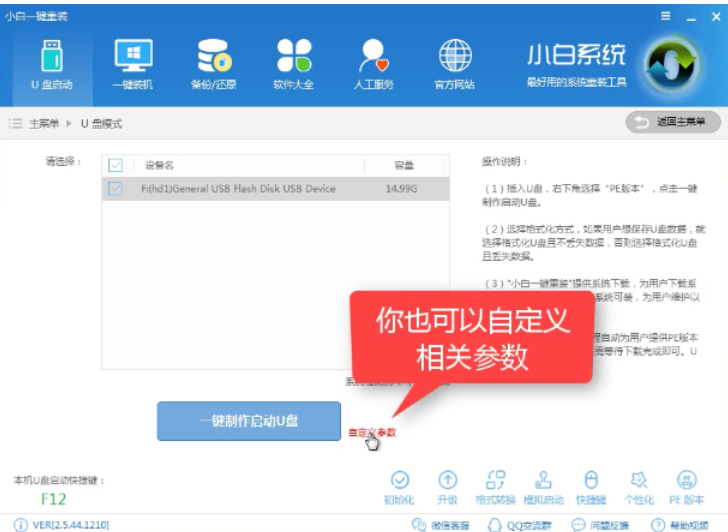
u盘示例7
8,确定好相关设置后,点击一键制作,启动U盘。
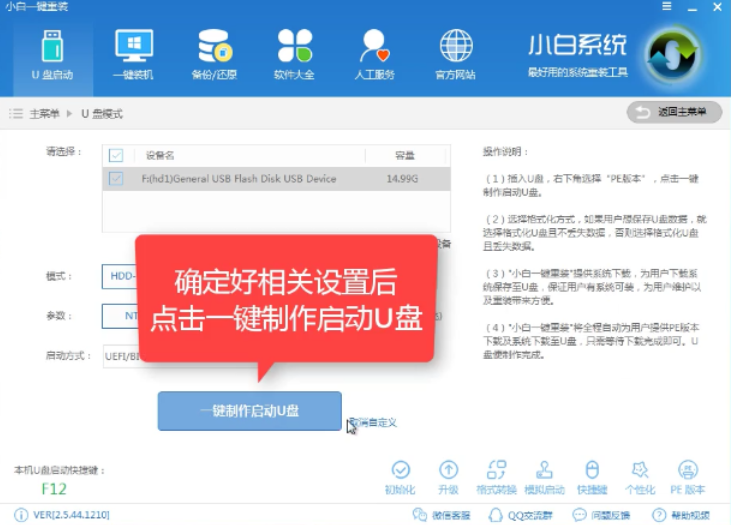
制作u盘启动盘示例8
上一篇:详解如何使用u盘重做系统
下一篇:为你解答u盘装系统win8操作方法